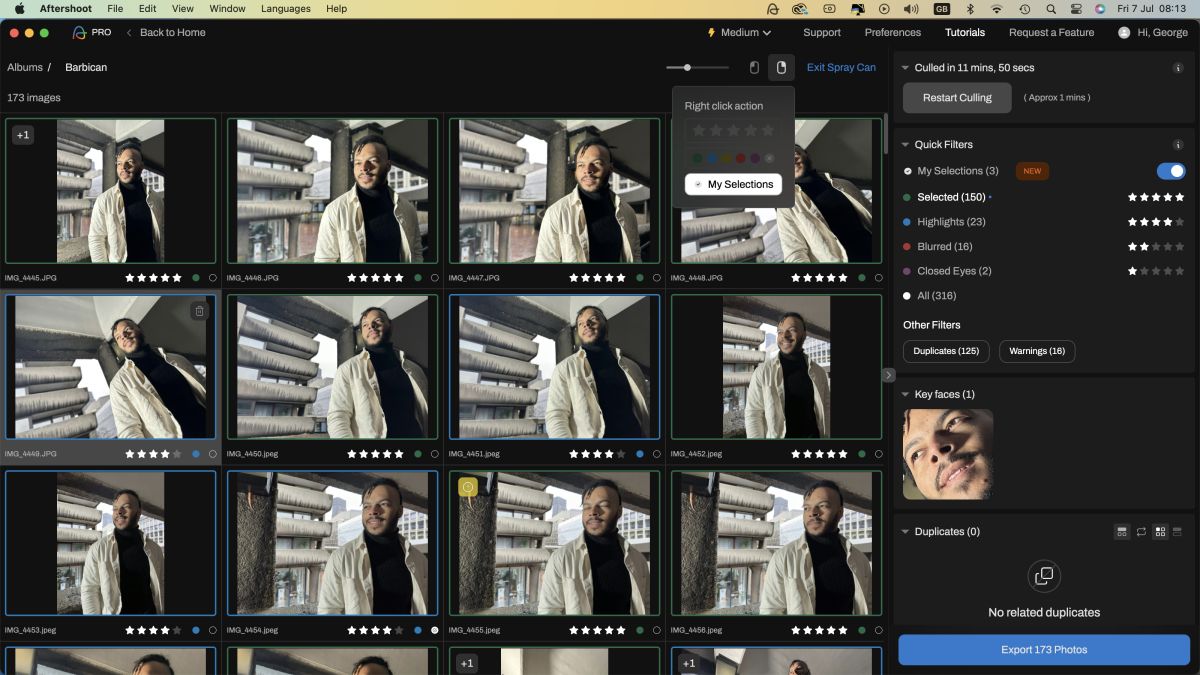
بعد جلسة تصوير مزدحمة مثل حفل زفاف ، قد يكون لديك مئات الصور للاطلاع عليها للعثور على أفضل اللقطات لمشاركتها مع عميلك. قد تكون هذه عملية شاقة وتستغرق وقتًا طويلاً ، خاصةً إذا كانت لديك لقطات متعددة لهدف ما. في حفل الزفاف ، من المحتمل أن تلتقط لقطات أمان متعددة لمجموعات عائلية مختلفة للتأكد من أن لقطة واحدة على الأقل ستظهر يبتسم الجميع (وستفتح أعينهم جميعًا أيضًا). تحدث اللقطات مثل حفلات الزفاف في مجموعة واسعة من المواقع ، لذلك في الكنيسة المظلمة (حيث يُمنع التصوير الفوتوغرافي باستخدام الفلاش) ، قد تضطر إلى استخدام سرعات مصراع أبطأ مما قد يؤدي إلى ضبابية الحركة التي تفسد اللقطة.
Aftershoot هو تطبيق مصمم لتحليل مجموعة كبيرة من الصور (باستخدام التعلم الآلي) والتخلص من اللقطات التي تكون فيها الوجوه غير واضحة والعينين مغلقتين. يمكنه أيضًا البحث في سلسلة سريعة من اللقطات المتشابهة ويقدم لك أفضل نسخة وفقًا لمعايير مثل التركيب والعاطفة (لقطة تتميز بوجه مبتسم على سبيل المثال).
تقدم Aftershoot نسخة تجريبية مجانية مدتها 30 يومًا ، ولكنها ستكلف 119.88 دولارًا إذا التزمت بسنة (9.99 دولارًا أمريكيًا) والتي تعمل بشكل أفضل إذا كنت تقوم بإجراء جلسات تصوير كبيرة منتظمة ، ولكن إذا كنت تريد ترتيبًا أكثر مرونة ، فيمكنك اختيار دفع 14.99 دولارًا شهريًا (وهو ما يناسب بشكل أفضل أولئك الذين يقومون فقط بحفل الزفاف العرضي ، على سبيل المثال).
الفيديو (أعلاه): شاهد ما بعد التصوير أثناء العمل في مراجعة الفيديو المصغر الخاصة بنا
متطلبات الأجهزة
ماك
macOS Catalina أو أعلى – الحد الأدنى. 4 أنوية وحدة المعالجة المركزية و 8 جيجابايت رام ،
شبابيك
Windows 8 أو أعلى – الحد الأدنى. 4 أنوية وحدة المعالجة المركزية و 8 جيجابايت رام
دلائل الميزات
ميزة رئيسية مرحب بها مع Aftershoot هي أنها تقوم بتحليل الصور وعملية الانتقاء مباشرة من جهاز الكمبيوتر الخاص بك. لا داعي للقلق بشأن المتاعب (والوقت الإضافي) لتحميل صورك إلى خدمة AI المستندة إلى السحابة. يحتوي Aftershoot أيضًا على ميزة تجريبية تسمى تعديلات Aftershoot والتي تتضمن تحميل لقطاتك على السحابة حتى تتمكن من فهم الطريقة التي تريد تحريرها. يمكنه بعد ذلك تطبيق تعديلات الألوان والدرجات اللونية على أفضل لقطاتك عند تصديرها من Aftershoot إلى Lightroom Classic (لذلك يتم تطبيق التحرير الفعلي تلقائيًا في Lightroom). ومع ذلك ، ينصب التركيز الرئيسي لهذه المراجعة على استخدام Aftershoot لانتقاء الصور غير المرغوب فيها وترك أفضل النتائج لك.
تقوم ميزة Aftershoot بفحص مجلد موجود من الصور الموجودة على محرك الأقراص الثابتة بجهاز الكمبيوتر الخاص بك ، ثم تقوم بفرز اللقطات في مجموعات مختلفة باستخدام مجموعة من المرشحات. يمكنك أيضًا استخدام التطبيق لاستيعاب (استيراد) لقطات من بطاقة ذاكرة إلى مجلد وإنشاء مجلد احتياطي في نفس الوقت. بعد تحليل اللقطات ، تقوم بتجميعها وفقًا لمرشحات مرمزة بالألوان ومصنفة بالنجوم مثل Blurred و Closed Eyes و Highlights. يمكنك تخصيص طريقة إنشاء مجموعات مكررة من خلال ضبط تفضيل التسامح. تحقق من الفيديو الداعم الخاص بنا لمشاهدة سير عمل ما بعد الهدف قيد التنفيذ.
واجهة وسهولة الاستخدام
(رصيد الصورة: جورج كيرنز / عالم الكاميرا الرقمية)
عندما تفتح Aftershoot لأول مرة ، فإن الملصقات المنبثقة تتحدث معك بشكل مفيد خلال عملية استيراد مجلد من الملفات للتطبيق لتحليلها. تظهر التسميات التوضيحية بأسهم زرقاء تشير إلى الأزرار ذات الصلة للضغط عليها لإنشاء ألبوم جديد لتحليله. تتميز الواجهة التي يغلب عليها اللون الأسود بملمسها وتصميمها الأنيق بحيث لا يتشتت تركيزك أبدًا عن صورك. يمكنك عرض اللقطات على هيئة صور مصغرة في عرض الشبكة أو النقر نقرًا مزدوجًا لإلقاء نظرة فاحصة في عرض العدسة اللاصقة.
يمكنك ضبط تفضيلات إعدادات الانتقاء لرؤية المزيد أو أقل من الصور بعد الانتقاء. على سبيل المثال ، يمكنك تعيين الحد الأدنى لكيفية تعامل ما بعد التصوير مع الصور غير الواضحة. سيؤدي الإعداد الصارم إلى استبعاد أي شيء ليس حادًا بشكل دبوس ، بينما سيتضمن الإعداد المعتدل لقطات غير واضحة قليلاً بعد الإعدام. يتيح لك Aftershoot أيضًا ضبط معايير استبعاد التكرارات. يمكنك فقط تحديد موقع النسخ المتطابقة وتجميعها أو السماح لها بتجميع لقطات مماثلة بالنقر فوق زر التفضيلات المناسب.
سيتضمن الإعداد غير المحكم مجموعة أكبر من الملفات لتتم مقارنتها. إذا تم التقاط لقطة واحدة فقط في مكان معين وكان وجه الشخص غير واضح أو كانت عينيه مغمضتين ، فسيظل بعد ذلك يقدم لك هذه اللقطة بعد الإعدام حتى لا تفوتك رؤيتها. هذا يقلل من خطر فقدان اللقطات الفريدة التي تم التقاطها في مواقع محددة. يمكنك بعد ذلك دائمًا حذف لقطة داف يدويًا لاحقًا ، ولكن تتأكد Aftershot من عدم سقوط أي شيء في اللقطة من خلال الفجوات أثناء عملية الفرز.
بمجرد قيام Aftershoot بإعدام اللقطات غير المرغوب فيها ومساعدتك في العثور على مفضلاتك ، يمكنك النقر فوق الزر Save Changes. يؤدي هذا إلى إنشاء ملف .xmp يخزن رموز الألوان والتصنيفات التي تم تطبيقها على أفضل لقطاتك جنبًا إلى جنب مع ملفاتك الأصلية. عند إرسال الصور من Aftershoot إلى Lightroom Classic (أو Capture One) ، سترى نفس تصنيفات النجوم وتسميات الألوان المعينة بعد التصوير في تلك التطبيقات.
جودة النتائج
لاختبار ما بعد التصوير ، التقطنا سلسلة من 317 صورة شخصية في موقع حضري. تحركنا في جميع أنحاء الموقع من أجل التنوع البصري وحصلنا على الموضوع لتغيير ملابسه أثناء التصوير. قبل الإنتخاب ، قمنا بتعيين التفضيلات لإخبار Aftershoot أن هذه كانت صورة شخصية حتى تتمكن من تحيز الذكاء الاصطناعي الخاص بها تجاه هذا الموضوع. بعد الضغط على الزر الأزرق الكبير “Start Culling” ، استغرقت فترة ما بعد التصوير 11 دقيقة و 50 ثانية لتنظيم اللقطات إلى فئات قابلة للتصفية مثل Selected و Highlights و Blurred و Eyes Closed. جوائز ما بعد الهدف لقطات مختارة 5 نجوم ومنحهم ملصق باللون الأخضر.
من خلال النقر على ملصق الفلتر المحدد ، يمكننا التمرير عبر 150 من أفضل صور اللقطة. اختارت أيضًا 23 صورة كميزة مميزة (تتميز بتصنيف 4 نجوم وتسمية زرقاء). تحتوي اللقطات البارزة على لقطات جيدة التركيب وذات مشاعر قوية (وجوه مبتسمة) وخالية من الضبابية (وعيناها مفتوحتان). من خلال النقر على مرشح Highlights ، يمكنك العثور على مجموعة سريعة من اللقطات اللائقة لمشاركتها مع عميلك! بدت معظم النقاط البارزة التي اختارها Aftershot رائعة على الرغم من أن أحدها أظهر عيون الشخص في طرفة نصف. يمكننا دائمًا محاولة تعيين تفضيل Highlights على نسبة أقل وإعادة بدء عملية الفرز لضمان مجموعة أصغر ولكن أعلى جودة من الصور المميزة
إذا كانت اللقطة المحددة تحتوي على بعض الصور المتشابهة (ولكن غير المحددة) لمقارنتها بها ، فسترى رقمًا (مثل +4) في الجزء العلوي الأيسر من الصورة المصغرة في عرض الشبكة. يمكنك النقر فوق الأسهم للتمرير عبر الصور المصغرة للقطات المتشابهة ، أو عرضها بحجم أكبر في عرض العدسة اللاصقة. إذا كانت إحدى اللقطات المتشابهة تبدو أفضل من تلك التي تم تحديدها بواسطة AI ، يمكنك النقر فوقها [A] لإضافته على الفور إلى الفلتر المحدد (مع 5 نجوم وتسمية خضراء).
يعد استخدام ما بعد القدم سريعًا وسهل الاستخدام ، ولكن إذا قضيت وقتًا أطول في استخدامه ، يمكنك اكتشاف أدوات يدوية مثل علبة الرذاذ. يمكن تخصيص هذا لأداء مجموعة متنوعة من الوظائف. قمنا بإعدادها بحيث عندما نقر بزر الماوس الأيمن فوق العلبة الاحتياطية على صورة مصغرة ، فإنها ستضيف اللقطة إلى فئة اختياراتي في قائمة عوامل التصفية السريعة. تحقق من دعمنا للفيديو (أعلاه) لرؤية هذه الميزة المفيدة أثناء العمل).
حكم
ما بعد القدم هو متعة للاستخدام. يقوم بسرعة وفعالية بتقليص مجموعة كبيرة من الصور إلى فئات أصغر قابلة للتصفية ويمكنك بعد ذلك ضبط تصنيفات النجوم والملصقات ذات الرموز اللونية لتناسب تفضيلاتك. عندما تواجه لقطة مماثلة تتميز بابتسامة وبدون ابتسامة ، عادةً ما تختار Aftershoot الإصدارات المبتسمة ، ولكن يمكنك مشاهدة الإصدارات البديلة من اللقطة واختيار الحالة المزاجية التي تفضلها.
لا تُفقد أي ملفات في المجلد الأصلي في عملية الاختيار ، لذا فأنت حر في تجربة تفضيلات الفرز المختلفة ، ومن السهل تصدير أفضل الصور إلى Lightroom Classic (أو Capture One) حيث يمكنك تحريرها. بعد عملية الإعدام ، تتلقى رسالة بريد إلكتروني تلخص النقاط البارزة في العملية. لاستبعاد 317 صورة لدينا وصولاً إلى 170 صورة ، وفر لنا ما يقدر بـ 19 دقيقة و 20 ثانية. على مدار بضعة أشهر ، تم توفير العديد من الساعات التي يمكننا تكريسها لمزيد من الأنشطة الشيقة!
المصدر : digitalcameraworld.